
资料下载

电脑重装系统方法详解
电脑泛滥的年代,学会点电脑基本知识是应该的,比如说重装系统!这样想更换操作系统就非常简单了!以前比较流行的操作系统是windows xp,但是现在微软不更新xp,所以现在最流行的操作系统是windows 7,比较新的操作系统就是windows 8.1了。有些朋友电脑运行卡,想更换系统又不会操作、还有些朋友想升级操作系统,也是苦于不会操作!等等因为各种原因想重装系统的朋友都是因为不会操作而无从下手!找人重装又得花钱,买个系统碟也得花钱,这还不如自己学习,不但一分钱不用花,还可以掌握一些基础知识呢!这里小编花点时间给大家写个详细的教程。教程包含两种方法,由最简单到难!100%的学会! 一般来说电脑比较老,建议继续装xp的操作系统,这样运行会比较稳定和流畅,电脑内存大于4G的建议装windows 7 64位操作系统,小于4G建议装windows 7 32位操作系统,这样可以发挥win7最大威力!重装系统不建议使用某些杀毒软件里面提供的一键重装,这样装出来的系统等会说只是一个简单的格式化,并不起多大作用,而且还不能升级系统!所以建议到系统下载站下载最新的系统,为了方便大家下载,小编给大家准备了系统下载站:
XP下载:http://www.ljghost.com
WIN7下载:http://www.ljghost.com/win70.html
WIN8下载:http://www.ljghost.com/win8.html
ghost系统镜像文件都是比较大的,有些会超过4G。下面将给大伙介绍几种更新系统或者重装系统的方法!
方法一:首先选择你要升级或者想要重装的系统类型,比如xp、win7等等,然后下载到电脑D盘或者E盘都可以。下载好之后,用解压软件解压文件,只要把文件解压了,就可以找到“GHO镜像安装器.exe“或者“One Key.exe”或者“系统安装.exe”这三个中任意一个都可以安装系统。找到之后,鼠标打开它,再点击“执行按钮”就可以全自动更新或者重装系统了,一般根据硬件的不同,需时是五到十五分钟即可完成,需要注意的是这期间建议不要操作鼠标,直到系统安装完成为止!重装系统只是c盘数据会清除,其余硬盘如D盘的数据是不受影响的!这是重装或者更新系统最最简单的方法,也是小编极力推荐大家使用的方法!适合所有想更新系统或者重装系统的朋友!完全免费,不需要光盘、不需要U盘、只需要下载一个系统镜像文件即可!快捷方便!
方法二:制作U盘系统盘,和方法一一样,先下载你想要的操作系统类型,比如xp、win7等等。然后百度搜索“软碟通“把他下载到电脑并且安装。然后把U盘或者内存卡插到电脑usb接口,运行软碟通,点击软件左上角,打开刚才已经下载好的操作系统镜像文件。
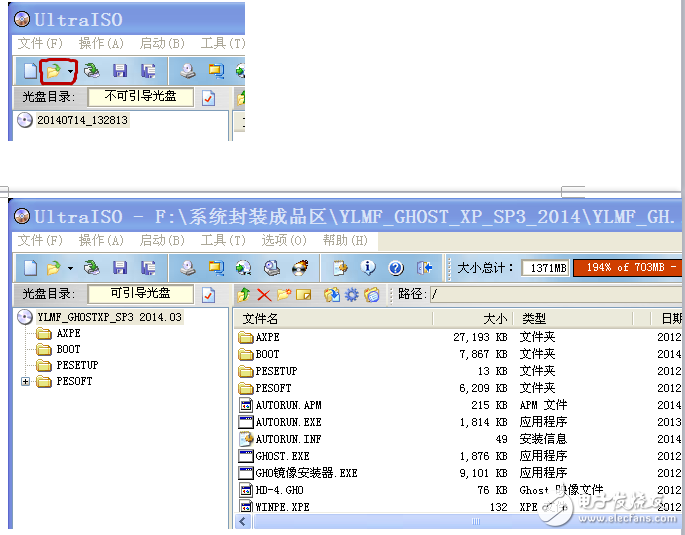
声明:本文内容及配图由入驻作者撰写或者入驻合作网站授权转载。文章观点仅代表作者本人,不代表电子发烧友网立场。文章及其配图仅供工程师学习之用,如有内容侵权或者其他违规问题,请联系本站处理。 举报投诉
- 相关下载
- 相关文章







